Hvad skal man gøre, når Facebook-konto er hacket?
Hvordan ved du, om din Facebook-konto(Facebook Account) er hacket? Du ved, at du bliver hacket, hvis du ser usædvanlig aktivitet på din konto. Dette kan betyde indlæg, du aldrig har lavet, beskeder, du ikke har sendt og sådan noget. I nogle tilfælde kan du muligvis ikke logge ind på din konto.
Facebook-konto hacket
Facebook er en tjeneste, der bruges af mange. Du forbinder med dine venner og familie ved hjælp af det sociale netværkssite. Hvad sker der, når din Facebook- konto bliver hacket? Resultaterne kan blive en katastrofe. Den person, der hackede din konto, kan ændre din profil til alt, hvad han eller hun vil. Han eller hun kan uploade billeder og poste ting, der kan ødelægge dit omdømme. Så det er altid en god idé at sikre din Facebook-konto
Denne artikel fortæller dig, hvad du skal gøre, når Facebook bliver hacket, og e-mail og adgangskode ændres, og hvad du skal gøre efter at have genvundet den hackede konto.
Gendan hacket Facebook-konto
Den første ting du skal gøre, når du opdager, at din konto er blevet hacket, skal du rapportere, at din Facebook-konto er hacket(report your Facebook account is hacked) . Du vil blive præsenteret for en dialogboks, der spørger dig, om du ønsker at rapportere en hacket konto.

Dette trin hjælper dig med at genvinde kontrollen over din konto. Når du klikker på Min konto er kompromitteret(My Account Is Compromised) , kommer du til en skærm, hvor du skal indtaste dit Facebook - brugernavn (det, der f.eks. afspejles af din Facebook-URL – http://facebook.com/username ) eller det e-mail-id, du bruger for at logge ind på Facebook- kontoen. Alternativt kan du indtaste dit navn og en af din Facebook -vens navne.
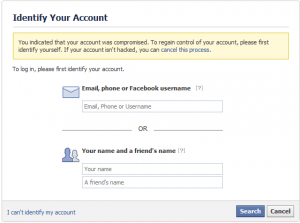
Når du har indtastet detaljerne, søger Facebook efter din konto og vil præsentere dig for konti, der matcher din. Vælg din konto, og indtast din nuværende eller gamle adgangskode. Husk, at hvis hackeren ændrede din adgangskode, kan du stadig indtaste den gamle adgangskode for at få adgang til din konto igen.
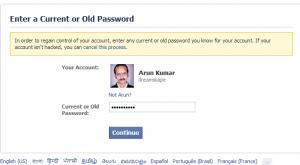
Når Facebook(OnceFacebook) genkender din konto; du bliver bedt om at oprette en ny adgangskode. Opret en ny adgangskode, der er mindst otte tegn lang og indeholder tal og specialtegn. Brug ikke en, du brugte tidligere på Facebook . Du bør ikke bruge tidligere Facebook -adgangskoder, da der er chancer for, at en af dine autoriserede Facebook -apps stadig husker dine ældre Facebook -adgangskoder. Hvis den app tilfældigvis er synderen (den app, der hackede din Facebook -konto), kan du miste kontrollen over Facebook igen.
Når du har oprettet den nye adgangskode, vil Facebook også bede dig om at ændre din e-mail-adgangskode. Hvis adgangskoden, der er relateret til dit e-mail-id (den, du bruger til at logge ind på Facebook ) er den samme som den til Facebook , bør du også ændre denne adgangskode. Hvis ikke, skal du blot klikke på Fortsæt(Continue) .
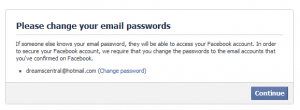
Når du klikker på Fortsæt(Continue) , får du et tillykke-skærmbillede. Den næste skærm giver dig muligheder for at slå yderligere sikkerhedsfunktioner til, såsom at modtage en e-mail og SMS - besked, hvis nogen logger ind på din Facebook -konto fra en ukendt enhed. Jeg anbefaler, at du slår meddelelserne til af sikkerhedsmæssige årsager. Når dette er gjort, kan du logge ind på din Facebook-konto(Facebook Account) .
Konfigurer logingodkendelse
Når du aktiverer login-godkendelse, sender Facebook en kode til din telefon, når nogen forsøger at få adgang til den fra en ukendt enhed for første gang. Hvis du for eksempel har fået et nyt netværk, og du logger ind på en Facebook -konto (hvor IP-adressen er en anden), vil du modtage en besked om, at der er sendt en kode til din telefon, som er registreret hos Facebook . Du bliver bedt om at indtaste koden – vist i sms-beskeden på din telefon – før du kan få adgang til din Facebook-konto(Facebook Account) . Denne to-trins godkendelsesmetode vil yderligere sikre din Facebook - konto. Du kan aktivere logingodkendelser(Login Approvals) fra fanen Sikkerhed i (Security)Kontoindstillinger(Account Settings).
Læs(Read) : Sådan gendannes din Facebook-konto ved hjælp af venner og familie(How to recover your Facebook account with the help of Friends and Family) .
Oprydning af Facebook-konto
Kort efter du har logget ind på Facebook- kontoen, skal du fortryde de ændringer, hackeren muligvis har foretaget på din konto. For at tjekke aktiviteterne skal du gå til din profils tidslinje og se, om der er blevet postet noget på din tidslinje eller på dine venners tidslinje fra din profil.
Du vil måske også tjekke meddelelsesmappen for at se, om hackeren har sendt nogen meddelelser på dine vegne. Hvis hackeren sendte beskeder til folk, bør du sende beskeder til de samme personer, der fortæller dem om, at kontoen er blevet kompromitteret, og undskylder for den ulejlighed, beskederne måtte have forårsaget dem.
Oprydning af autoriserede apps
En af de mest almindelige metoder til, hvordan en Facebook- konto bliver hacket, er de apps, vi godkender til at bruge vores Facebook- konto. Gå til Kontoindstillinger(Account Settings) og klik på Apps . Dette åbner visningen, hvor du kan tjekke alle de apps, du har godkendt til at bruge data fra din Facebook - konto.
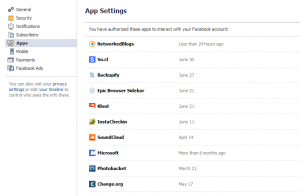
Hvis du finder en app, du ikke genkender, skal du fjerne den fra Facebook ved at klikke på X-knappen til højre. Du vil måske også rydde op i appens visning ved at fjerne de apps, du ikke længere bruger.
Relateret læsning(Related read) : Sådan gendannes deaktiveret Facebook-konto(How to recover disabled Facebook Account) .
Du kan også være interesseret i at vide:(You may also be interested in knowing:)
- Er jeg blevet hacket? Var min online-konto Pwned?(Have I been Hacked? Was my online account Pwned?)
- Hvad skal man gøre, når en Google-konto bliver hacket(Google account is hacked) ?
- Hvad skal man gøre, når din Twitter-konto bliver hacket(Twitter account is hacked) ?
- Microsoft-konto hacket(Microsoft Account hacked) ? Hjælp er her!
Related posts
Sådan bruger du Facebook til at blive en Social Media Influencer
Sådan forbinder du Instagram og WhatsApp til Facebook-siden
Tilbagekald tredjepartsadgang fra Facebook, Google, Microsoft, Twitter
UniShare lader dig dele på Facebook, Twitter og LinkedIn på én gang
Sådan administrerer du Facebook-annoncepræferencer og fravælger annoncesporing
Sådan opretter du en anonym Facebook-konto
8 bedste sociale medier alternativer til Facebook og Twitter
Sådan får du Instagram eller Snapchat på en Windows-pc
Yammer-funktioner og hvor du kan bruge det
Farer og konsekvenser ved overdeling på sociale medier
Sådan bliver du en influencer på Instagram
Tjek, om din Facebook-konto blev hacket
Blockchain-baserede decentrale sociale netværk, hvor du ejer dine data
Sådan aktiveres to-faktor-godkendelse for Reddit-konto
Sådan opsætter, optager, redigerer, udgiver du Instagram Reels
Sådan opretter du en gruppe i Telegram og bruger Voice Chat-funktionen
Forstå Social Engineering - Beskyttelse mod menneskelig hacking
Sådan sletter eller midlertidigt deaktiverer du Instagram-konto permanent
Hvordan tjekker man Facebook-profil uden at have en Facebook-konto?
Sådan deaktiveres Reddit-konto permanent på pc
